题目内容
学习教程:制作首字下沉效果
题目答案
1、单击“首字下沉选项”。
打开原始文件,❶选中要设置下沉的文字,❷单击“插入”选项卡下“文本”组中的“首字下沉”按钮,❸在展开的下拉列表中单击“首字下沉选项”选项,如图所示。
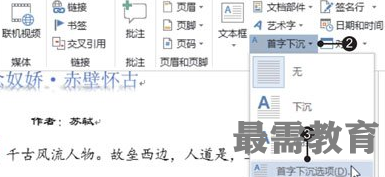
2、设置“首字下沉”选项。
弹出“首字下沉”对话框,❶在“位置”组中单击“下沉”选项,❷然后设置字体为“方正舒体”,“下沉行数”默认为“3”行,❸设置后单击“确定”按钮,如图所示。
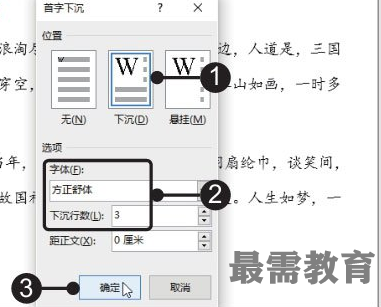
3、查看设置效果。
经过以上操作,可看见所选的文字下沉了3行,效果如图所示。





点击加载更多评论>>